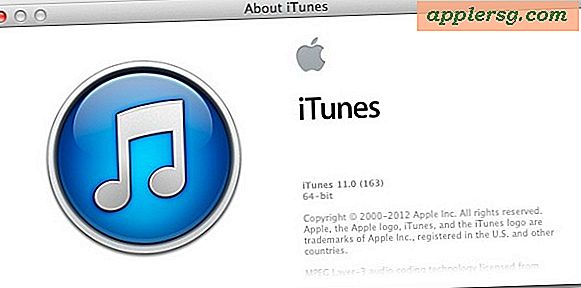Cara Mencegah Akses Control Center dari Lock Screen iOS
 Fitur Pusat Kontrol iOS menawarkan akses cepat ke beberapa pengaturan yang lebih sering digunakan matikan pada iPad dan iPhone, seperti wi-fi dan kunci orientasi. Ini tidak bisa disangkal nyaman, tetapi tidak semua pengguna ingin matikan ini tersedia untuk siapa saja yang mengambil perangkat mereka, dan dalam beberapa situasi keamanan yang lebih tinggi fungsi-fungsi ini mungkin dianggap tidak pantas untuk memiliki akses yang mudah. Jika keamanan lebih penting daripada kenyamanan, pertimbangkan untuk menonaktifkan akses ke Pusat Kontrol dari layar kunci.
Fitur Pusat Kontrol iOS menawarkan akses cepat ke beberapa pengaturan yang lebih sering digunakan matikan pada iPad dan iPhone, seperti wi-fi dan kunci orientasi. Ini tidak bisa disangkal nyaman, tetapi tidak semua pengguna ingin matikan ini tersedia untuk siapa saja yang mengambil perangkat mereka, dan dalam beberapa situasi keamanan yang lebih tinggi fungsi-fungsi ini mungkin dianggap tidak pantas untuk memiliki akses yang mudah. Jika keamanan lebih penting daripada kenyamanan, pertimbangkan untuk menonaktifkan akses ke Pusat Kontrol dari layar kunci.
Ini akan mencegah semua akses berbasis layar kunci ke matikan dan fungsi Pusat Kontrol, jadi jika Anda sering menggunakan hal-hal seperti senter dari layar kunci, Anda mungkin tidak ingin melakukan ini.
Menonaktifkan akses layar kunci tidak mematikan Pusat Kontrol sepenuhnya, hanya saja Anda harus membuka kunci perangkat, memasukkan kode sandi, lalu mengakses Pusat Kontrol dari layar awal atau aplikasi.
Cara Menonaktifkan Akses Pusat Kontrol di Kunci Layar iPhone dan iPad
Pengaturan pengaturan untuk Pusat Kontrol dan layar kunci ini berlaku untuk iPad dan iPhone, meskipun pengaturannya tergantung pada versi iOS karena telah dipindahkan ke versi perangkat lunak sistem yang berbeda.
Di iOS 11 dan yang lebih baru:
- Buka aplikasi Pengaturan dan kemudian pergi ke "Sentuh ID & Kode Sandi"
- Gulir ke bawah dan temukan bagian untuk "Izinkan Akses Ketika Terkunci"
- Balikkan saklar untuk "Pusat Kontrol" ke posisi OFF
- Keluar dari Pengaturan
Di iOS 10 dan sebelumnya:
- Buka aplikasi Pengaturan dan kemudian pergi ke "Pusat Kontrol"
- Alihkan tombol untuk "Akses pada Layar Kunci" ke posisi NONAKTIF
- Keluar dari Pengaturan

Dengan pengaturan ini dimatikan, tidak ada yang terjadi ketika seseorang menggesek untuk membuka Pusat Kontrol. Anda dapat segera mengujinya dengan mengetuk tombol kunci / daya di bagian atas iPhone atau iPad dan geser ke atas.
Ini terbatas pada Pusat Kontrol dan semua pengaturan dan matikan dalam, termasuk mode AirPlane, wi-fi, Bluetooth, Jangan Ganggu, kunci orientasi, pengaturan kecerahan, pemutaran musik, AirDrop, lampu senter, stop watch, kalkulator, dan kamera. Untuk kamera, itu tidak akan berdampak pada gerakan menggesek kamera layar kunci, meskipun itu dapat dinonaktifkan secara terpisah jika diinginkan.
Untuk pengguna yang lebih suka hanya memiliki akses ke Control Center dari layar beranda iOS, ada juga opsi untuk mencegahnya muncul di aplikasi. Pengaturan itu sebenarnya cukup membantu bagi gamer atau aplikasi yang memiliki banyak gerakan menggesek, di mana Pusat Kontrol dapat secara tidak sengaja muncul.